Dibujar elipse
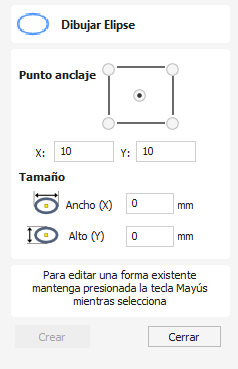
Se pueden crear elipses/óvalos de forma interactiva con el cursor y las teclas rápidas o ingresando las coordenadas exactas para el punto central, la altura y el ancho con la entrada escrita.
Mira este vídeo para verlo en acción:
 Interactivo - Cursor
Interactivo - Cursor
La forma más rápida y sencilla de dibujar una elipse es:
- Haga clic y arrastre el botón izquierdo del mouse en la Vista 2D para comenzar a dibujar la elipse desde su esquina.
- Mientras mantiene presionado el botón izquierdo del mouse, arrastre hasta el tamaño requerido.
- Soltando el botón izquierdo del ratón.
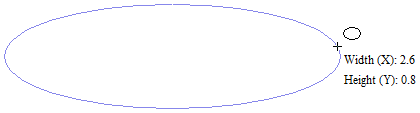
- Mantener Alt. y arrastrar crea una elipse desde el punto medio .
- Mantener Control y arrastrar crea un círculo.
 Teclas rápidas
Teclas rápidas
En lugar de soltar el botón izquierdo del ratón cuando haya arrastrado la forma al tamaño requerido, también puede escribir valores exactos durante el proceso de arrastre y establecer propiedades con precisión.
- Haga clic con el botón izquierdo y arrastre la forma en la vista 2D.
- Con el botón izquierdo del ratón todavía pulsado, introduzca una secuencia de teclas rápida detallada a continuación.
- Suelte el botón izquierdo del ratón.
 Predeterminado
Predeterminado
De forma predeterminada, se utilizarán dos valores separados por una coma para establecer el ancho y el alto de la elipse. Un valor creará un círculo con el diámetro dado. Mientras arrastra la elipse, escriba Valor de ancho , Valor de altura Intro o Diámetro , Intro para crear una elipse con las dimensiones especificadas.
 Especificación de propiedades adicionales
Especificación de propiedades adicionales
Al utilizar teclas de letras específicas después de su valor, también puede indicar con precisión a qué propiedad se refiere.
- Valor X - Crea una elipse en la altura actual arrastrada pero con el ancho establecido
- Valor Y - Crea una elipse en el ancho arrastrado actual pero establece la altura
- Valor W. Valor h - Crea una elipse con ancho y alto establecidos
Ejemplos
- 1 X Altura arrastrada actual con ancho (X) de 1
- 1 y Ancho y alto arrastrados actuales (Y) de 1.
 Tamaño exacto
Tamaño exacto
También se pueden dibujar elipses precisas ingresando el punto de origen XY requerido con el Ancho y Alto del óvalo. Haga clic en para crear la elipse.
 Edición de una elipse
Edición de una elipse
Para editar una elipse existente:
- Seleccione la elipse para modificar y abra el formulario Dibujar Elipse.
- La forma seleccionada se muestra como una línea magenta punteada.
- Edite los valores de Anchura y Altura.
- Haga clic en para actualizar la elipse.
Para modificar otra elipse sin cerrar el formulario, mantenga presionada la tecla Mayús y seleccione la siguiente elipse.